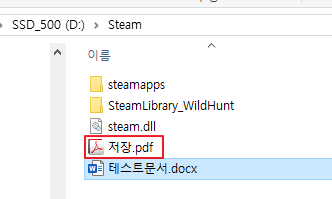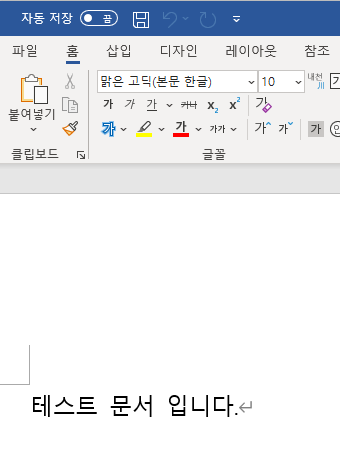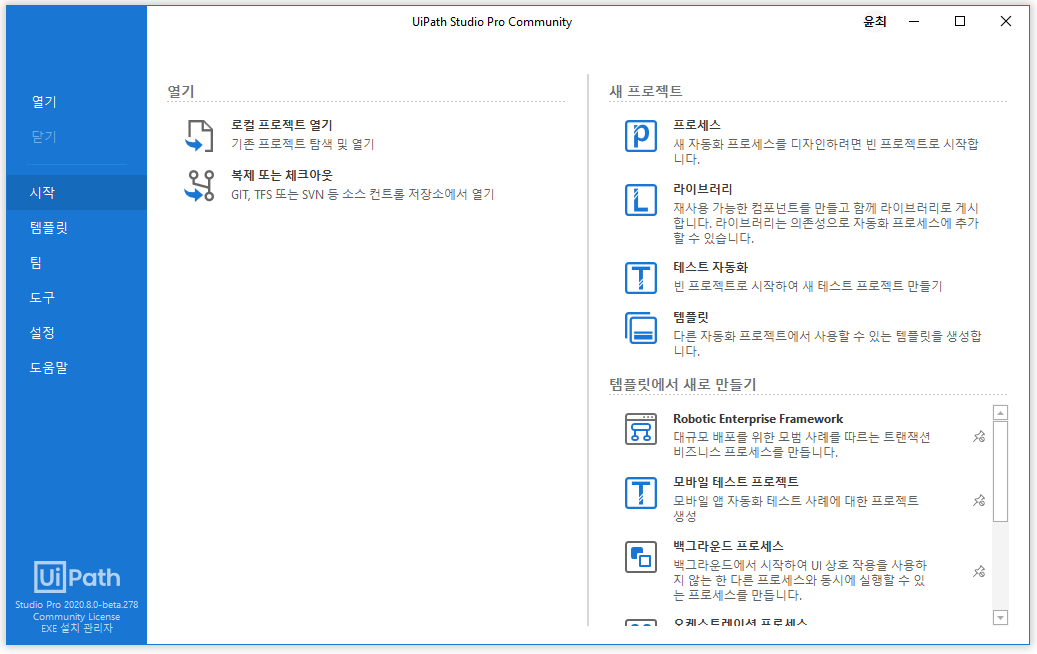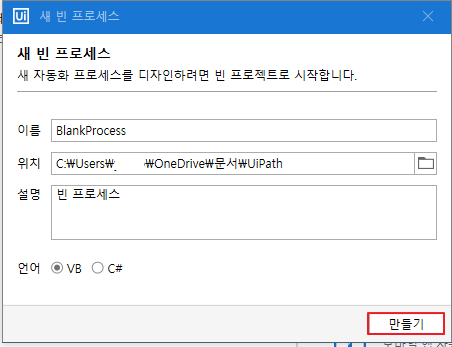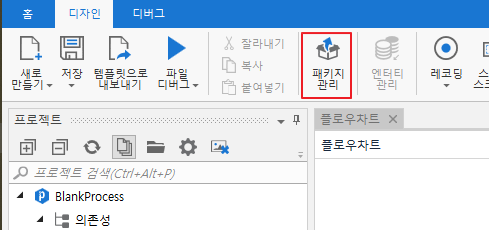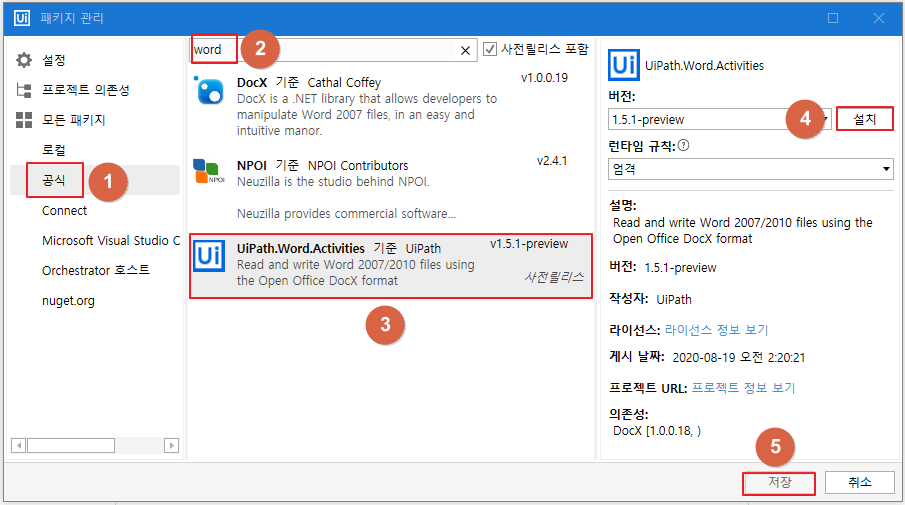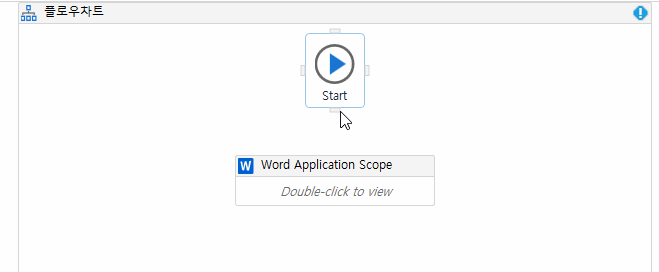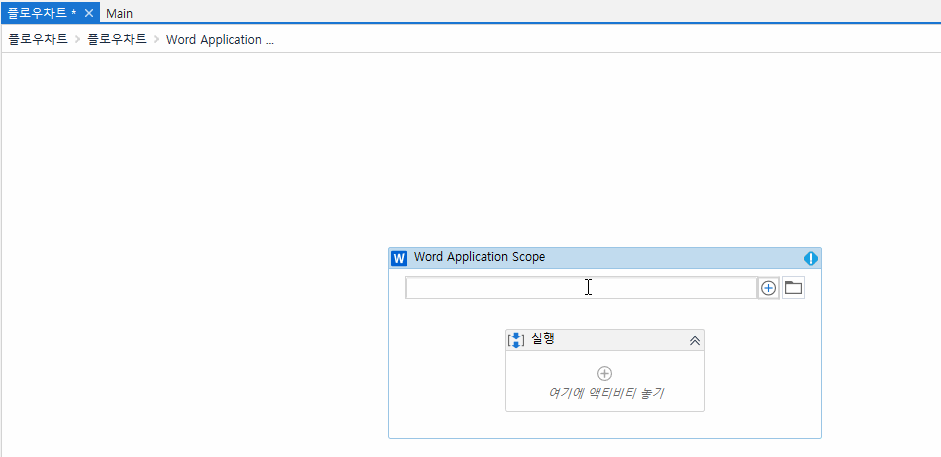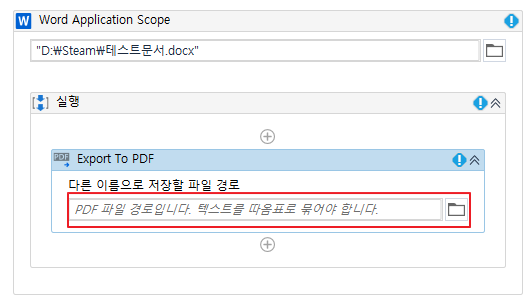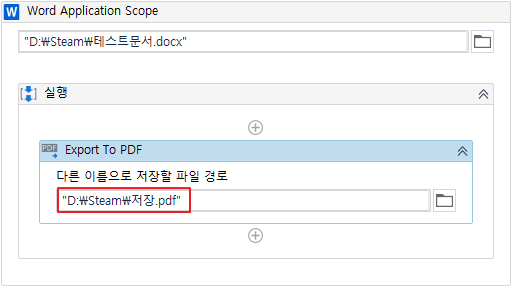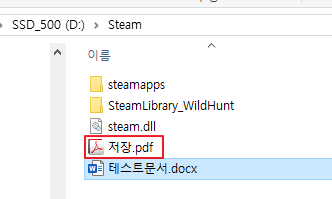- 이번에는 Uipath를 이용하여 Word ( .doc )문서를 PDF 로 변환하는 작업을 진행해볼 예정입니다.
- 먼저 동작 전에 Docx 문서를 생성하여 저장합니다. 이번에는 간단한 글자만 입력하였으나, 이미지등이 포함되어 있어도 됩니다.

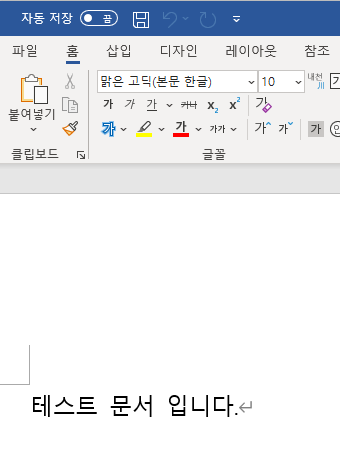
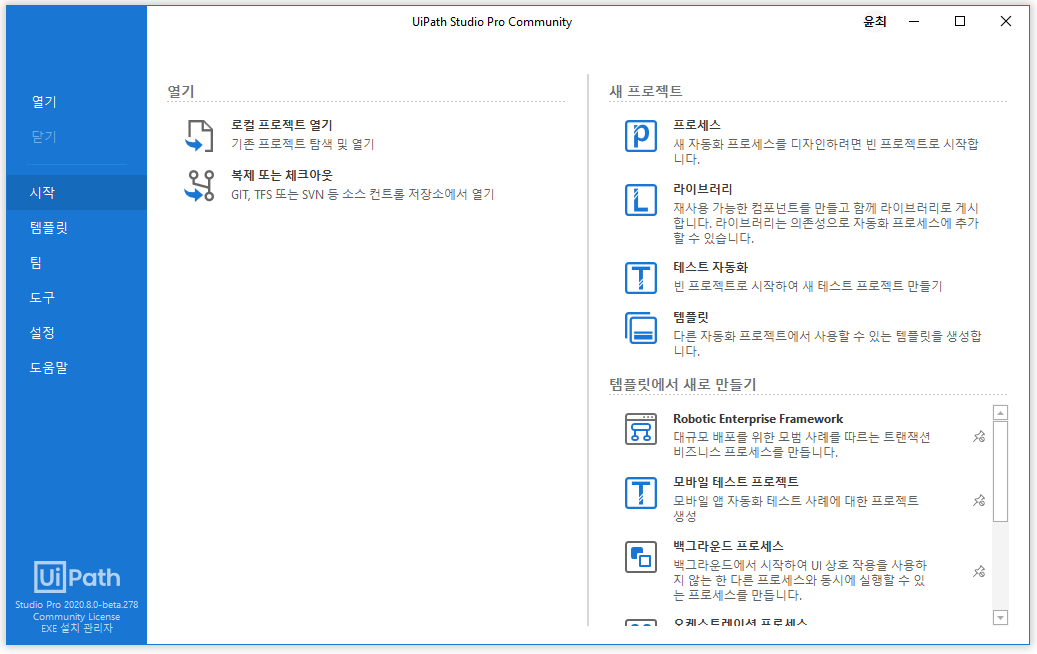

- 나타난 새 빈 프로세스 대화상자를 확인 후 만들기를 선택합니다.
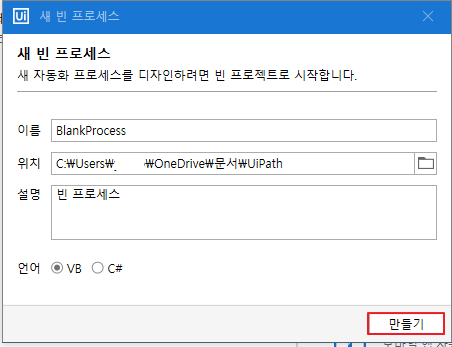
- [ 디자인 ] > [ 새로 만들기 ] > [ 플로우차트 ] 를 선택합니다.

- 플로우 차트 대화상자에서 만들기를 선택하면 가운데 화면에 플로우 차트가 나타납니다.


- 패키지를 추가하여 MS Word를 실행하기 위한 준비를 시작합니다. [ 디자인 ] > [ 패키지 관리 ]를 선택합니다.
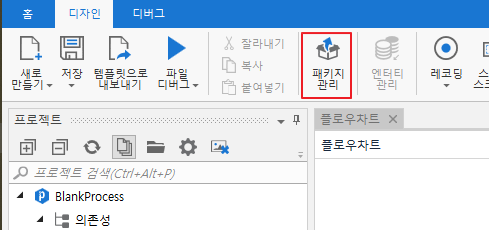
- 패키지 관리 창이 나타나면 좌측에 [ 모든 패키지 ] > [ 공식 ] 을 선택한 후 "Word"를 검색합니다. 검색 후 나온 항목 중 UiPath.Word.Activities 를 선택하여 설치를 진행합니다.
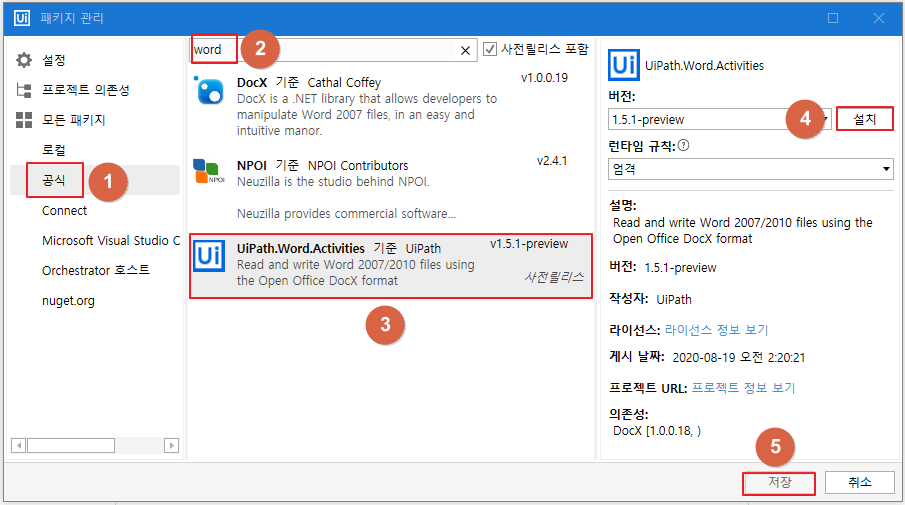
- word 관련 패키지가 설치되었으므로 좌측하단에 액티비티를 선택 후 검색창에 word로 검색합니다.

- 좌측 액티비티 창에서 Word Application Scope를 더블클릭하면 가운데 화면에 해당 항목이 추가 됩니다. 해당 항목이 추가 되면 선을 연결해 줍니다.


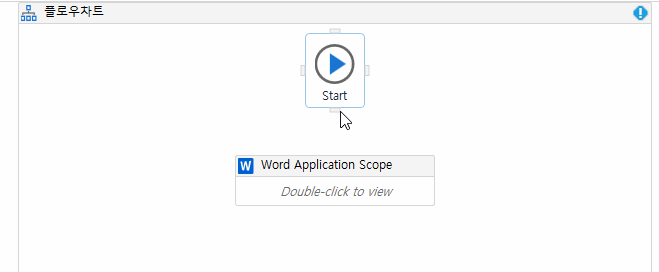
- Word Application Scope 를 더블클릭하여 내부로 진입하면 문서 경로를 입력하는 창이 보입니다. 해당 경로에 이미 생성해둔 파일 정보를 입력 합니다.
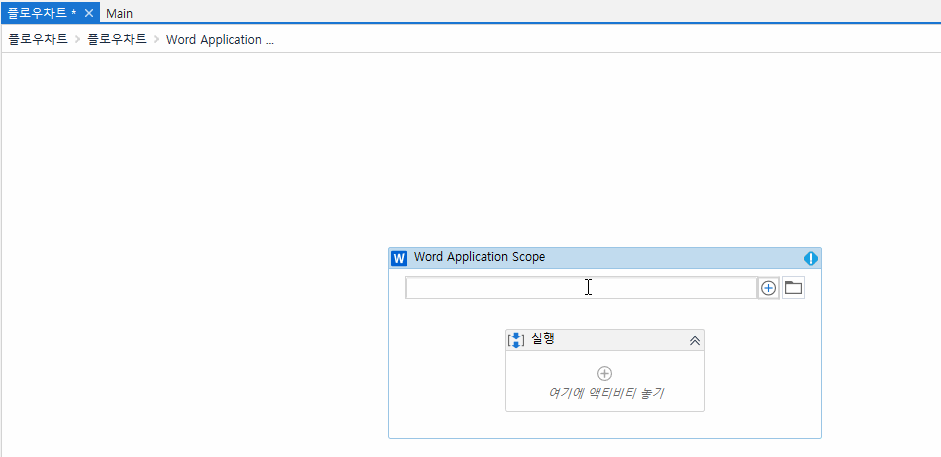
- 좌측 액티비티 창에서 Export To PDF를 마우스로 드래그 하여 실행에 놓습니다.

- 정상적으로 동작하였다면 "다른 이름으로 저장할 파일 경로"를 입력받는 입력창이 나타납니다. 임의의 PDF 파일명을 입력합니다.
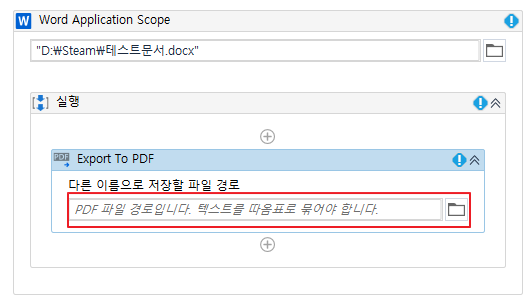
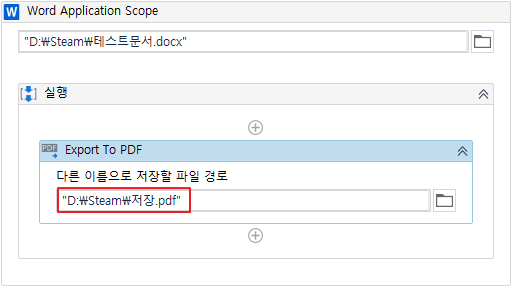
- 이제 정상적인 동작을 하는지 확인을 위해 [ 디자인 ] > [ 파일 디버그 ] 를 선택합니다.


- 지정한 경로에 PDF 파일이 생성 되었는지 확인을 진행합니다.